Создание слайсов
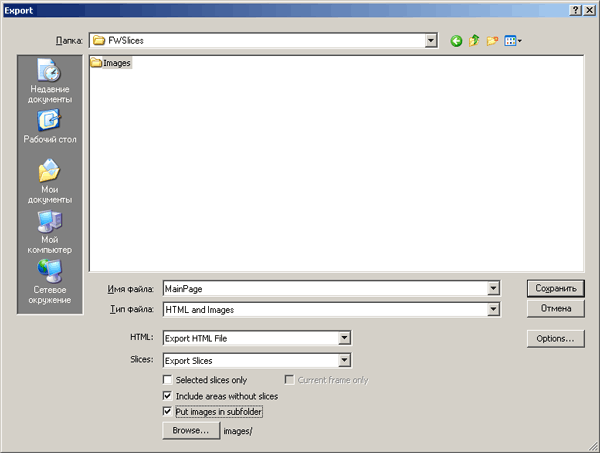
Рис. 9.29. Папки для страницы и фрагментов определены
Альтернативой индивидуальному выбору каждого фрагмента является открытие панели Insert, щелчок на кнопке Common, щелчок внутри пустой страницы Dreamweaver MX и щелчок на кнопке Insert Fireworks HTML (рис. 9.30). Откроется диалоговое окно Insert Fireworks HTML. Щелкните на кнопке Browse и перейдите к документу HTML, сгенерированному Fireworks MX.
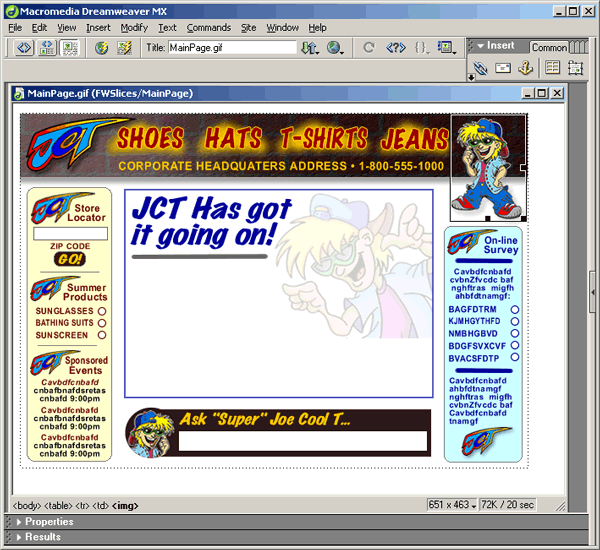
Рис. 9.30. Документ HTML, сгенерированный Fireworks, открыт в Dreamweaver MX, после чего выделен фрагмент Mascot
Для того чтобы вставить программу HTML, дважды щелкните на файле в диалоговом окне Insert Fireworks HTML или выберите этот файл и щелкните на кнопке Open. Диалоговое окно закроется, и в области Fireworks HTML File отобразится путь. Щелкните на кнопке ОК. Файл отобразится в рабочей области в том месте, в котором вы щелкнете мышью. Кнопка Insert Fireworks HTML хороша для вставки рисунков и программ в определенное место страницы. Однако ее использование для открытия полностраничного рисунка Fireworks MX похоже на стрельбу из пушки по воробьям. Кнопку Options в нижней части диалогового окна Insert Fireworks HTML можно использовать, однако, с некоторой осторожностью. Установка флажка Delete File After Insertion удаляет файл Fireworks HTML сразу после его вставки в Dreamweaver MX.